
Qualità della fotocamera Samsung S21? Impostazioni della fotocamera Samsung S21 Plus 5G? Come utilizzare la fotocamera Samsung Galaxy S21 Ultra?
In questo post, ti mostreremo il samsung s21 ultra impostazione della fotocamera che puoi utilizzare per scattare la foto migliore sul telefono Samsung Galaxy. Ma prima di allora, diamo un'occhiata al Samsung Galaxy S21 più caratteristiche della fotocamera e la loro qualità.
Specifiche e caratteristiche della fotocamera Samsung Galaxy S21 Plus / S21 Ultra
La fotocamera Samsung S21 Plus presenta una combinazione di 12 MP, f/1.8, 26mm (largo), 1/1.76″, 1.8µm, Dual Pixel PDAF, OIS più altri 64 MP, f/2.0, 29mm (teleobiettivo), 1/1.72″, 0.8µm, PDAF, OIS , zoom ottico 1.1x, zoom ibrido 3x e infine 12 MP, f/2.2, 13mm, 120˚ (ultrawide), 1/2.55″ 1.4µm, video Super Steady. Come puoi vedere, ha una tripla fotocamera e sono tutte dotate di funzionalità e abilità. Le telecamere che lavorano insieme possono girare video 8K@24fps, 4K@30/60fps, 1080p@30/60/240fps, 720p@960fps, HDR10+, stereo sound rec., gyro-EIS e hanno flash LED, auto-HDR, panorama .
La fotocamera frontale invece lo è 10 MP, f/2.2, 26mm (larghezza), 1/3.24″, 1.22µm, Dual Pixel PDAF con doppia videochiamata, Auto-HDR e 4K@30/60fps, 1080p@30fps.
Samsung Galaxy S21 Plus Le migliori impostazioni della fotocamera
Dopo aver visto alcuni dei Samsung 21 qualità della fotocamera, esamineremo quindi le impostazioni della fotocamera del dispositivo che puoi utilizzare per ottenere il meglio quando scatti foto o registri anche video.
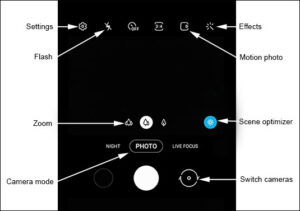
1: Dalla schermata iniziale del tuo dispositivo, clicca il Icona Fotocamera or scorri verso l'alto dal centro del display, quindi tocca Telecamere.
2. Per le impostazioni generali della fotocamera, tocca il Icona delle impostazioni.
3. Dallo schermo della fotocamera, scorri verso sinistra o verso destra per scorrere le opzioni disponibili
Qui vedrai le seguenti opzioni:
- Impostazioni profilo
- Cromatografia
- Autoscatto
- Effetti della fotocamera
- Foto in movimento
- Ottimizzatore di scena
- Zoom
- Aspect Ratio
- Modalità fotocamera
- Cambia fotocamera
Impostazioni profilo
Passo 1: Per accedere alle impostazioni, toccare Impostazioni.
Passo 2: Seleziona un'opzione:
-
- Impostazioni generali
- Modalità di scatto.
Modalità di scatto
-
- Tocca un'opzione per attivarla o spento :
- I comandi vocali
- Pulsante otturatore flottante
- Mostra il palmo.
- Tocca un'opzione per attivarla o spento :
Impostazioni generali
Tocca un'opzione per attivarla o spento :
- Ottimizzatore di scena
- Suggerimenti per gli scatti
- Scansiona i codici QR
- Salva i selfie come mostrato in anteprima
- Stabilizzazione video
- Auto HDR
- Tag di posizione
- Suono dell'otturatore
- Feedback sulle vibrazioni
Dimensione risoluzione da scegliere
- Dimensione video posteriore:
- 16:9 (3840×2160)
- 5:4 (1440×1152)
- 1:1 (1440×1440)
- Dimensione video anteriore:
- 16:9 (3840×2160)
- 5:4 (1440×1152)
- 1:1 (1440×1440)
Cromatografia
Per attivare o disattivare il flash quando si scattano foto,
Passo 1: Rubinetto , il Icona flash.
Passo 2: ora scegliere un opzione:
- On
- sconto
- Automatico
Effetti della fotocamera
Sugli effetti della fotocamera, puoi aggiungere le seguenti impostazioni.
Passo 1: Rubinetto , il Icona degli effetti.
Passo 2 : Scorri verso sinistra per scegliere un effetto preimpostato (ad es. Caldo, Freddo, Lolli, ecc.)
Film.
Clicca il Icona dell'immagine in movimento per accendere o spegnere.
Evidenziato in giallo quando acceso
Ottimizzatore scena
Per quanto riguarda questa impostazione:
Clicca il Icona dell'ottimizzatore di scena per accendere o spegnere.
ZOOM
Clicca il Icona zoom per passare da Ultra grandangolare e Grandangolo
Modalità fotocamera
Nella modalità fotocamera, puoi scorrere verso sinistra o verso destra per selezionare un'opzione:
- Scatto singolo: Cattura più foto e video con una sola pressione del pulsante di scatto.
- Foto: Scatta una foto usando la tua fotocamera Samsung S21 5G / Samsung S21+ 5G / Samsung S21 Ultra 5G.
- Video: Cattura un video utilizzando la tua fotocamera Samsung S21 5G / Samsung S21+ 5G / Samsung S21 Ultra 5G.
- Pro: Regola manualmente la sensibilità ISO, il valore di esposizione, il bilanciamento del bianco e la tonalità del colore.
- Panorama: tocca il pulsante Fotocamera, quindi esegui una panoramica lenta in una direzione.
- Contenitori per alimenti e bevande: ottimizza le immagini scattate di cibo.
- Notte: riduce al minimo il rumore degli ambienti bui per migliorare i dettagli della foto.
- Video professionale: Regola manualmente la sensibilità ISO, la temperatura, la tinta, ecc.
- Super slow-motion: Cattura video in super slow motion.
- rallentatore: acquisisce video al rallentatore.
- Hyperlapse: crea video time-lapse.
Cambia fotocamera
Per passare dalla fotocamera anteriore a quella posteriore, tocca , il Icona di fronte alla fotocamera ![]()






Lascia un Commento